Table of contents
在新的Windows 8或10桌面模式中,你仍然可以找到" 显示桌面 "功能 在任务栏的右下端 (点击时钟/日期区域右侧的空白区域)来最小化所有打开的窗口并进入桌面。 但是如果你想让你最喜欢的" 显示桌面 在任务栏中出现""图标,只需按照下面的简单步骤即可。
替代方案。 你也可以把" 显示桌面 "图标的方法是:在你的任务栏中添加 "快速启动 "栏。
第1步:创建 "显示桌面 "图标。
1.右键单击 在屏幕的 左下角 并从弹出的菜单中,选择 "桌面"。

2.右击 在桌面上,选择" 新建 > 捷径"

3. 在位置框中,输入以下命令之一。
C:\Windows\System32\cmd.exe /C "%appdata%\Microsoft\Internet Explorer\Quick Launch\Shows Desktop.lnk"
or
C:\Windows\System32\cmd.exe /C "C:\Users\AppData\Roaming\Microsoft\Internet Explorer\Quick Launch\Shows Desktop.lnk"
: 输入你的用户名
or
%windir%\explorer.exe shell:::{3080F90D-D7AD-11D9-BD98-0000947B0257}
重要的是。 如果你复制粘贴上述前两条命令中的一条,那么 删除 和 re – 类型 引号。

4. 键入一个快捷方式的名称:如 显示桌面 并点击" 完成"。

5. 现在为你的新快捷方式指定一个图标。
5a.右击 上的快捷方式,并选择 财产 .
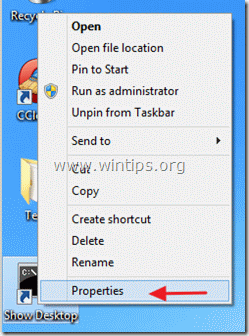
5b. 在快捷方式的属性窗口中,进入 "S 切口 "标签,并选择" 改变图标 ”

5c. 点击 "寻找此文件中的图标 "框右侧的 "浏览"。

5d. 然后导航到" C:\Windows\System32 "文件夹,并打开" shell32.dll "的文件。

5e. 选择一个图标 从可用的图标列表中选择一个,然后按" "。 OK ”.
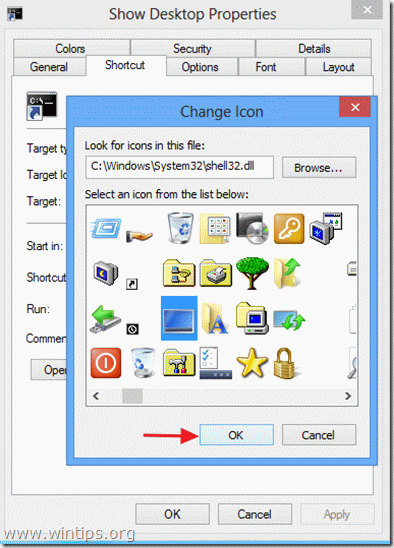
5f. 新闻" OK ",再次关闭快捷方式属性。

第2步:将你的桌面按钮快捷方式放在你想要的地方。
A. 要把你的按钮放在任务栏里。 右击 上,并选择" 钉在任务栏上 ”.
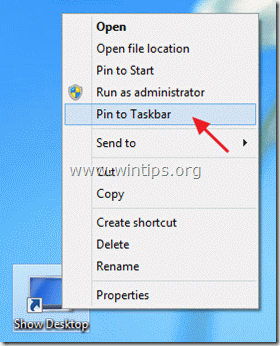
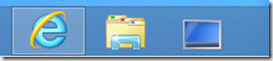
注意*:你可以将新的快捷方式拖放到你喜欢的任务栏的任何地方。
替代方案。 你也可以把" 显示桌面 "图标的方法是:在你的任务栏中添加 "快速启动 "栏。
还请阅读。 如何一键关机、重启或注销Windows 8。

Andy Davis
A system administrator s blog about Windows





